Recenzja Stellar Photo Recovery
3, 5 z 5
Możesz odzyskać swoje zdjęcia, filmy lub pliki audio Cena £
3 z 5
Jednorazowa płatność 49, 99 USD (ograniczona bezpłatna wersja próbna) łatwość użycia
3 z 5
Stosunkowo prosty w użyciu, może być skomplikowany dla początkujących wsparcie
3, 5 z 5
Podstawowy plik pomocy, dostępny przez e-mail, czat na żywo, telefon
Szybkie podsumowanie
Stellar Photo Recovery to narzędzie do odzyskiwania danych przeznaczone głównie dla fotografów i innych profesjonalistów z branży mediów. Może skanować różne typy systemów plików o różnych rozmiarach w poszukiwaniu usuniętych plików i obsługuje skanowanie dużych woluminów powyżej 2 TB.
Niestety faktyczne odzyskiwanie plików jest niespójne, ponieważ niektóre pliki, które są skanowane i wykrywane, nie są poprawnie odzyskiwane. Działa odpowiednio, jeśli potrzebujesz bardzo podstawowej funkcji przywracania, ale nie jest przeznaczony do bardziej złożonych sytuacji odzyskiwania. Jak widać z poniższego testu scenariuszy, tylko jeden z trzech testów odzyskiwania zakończył się powodzeniem.
Jednak odzyskiwanie danych często się nie udaje, a JP doszedł do tego samego wniosku po przetestowaniu dziesiątek programów do odzyskiwania plików. Niektóre są darmowe (tutaj podsumowanie), niektóre są komercyjnym oprogramowaniem, takim jak Stellar Photo Recovery. Sugerujemy zatem, aby najpierw wypróbować bezpłatne opcje, takie jak PhotoRec i Recuva. Jeśli nie uda im się pobrać twoich plików, przejdź do Stellar Photo Recovery, ale pamiętaj, aby rozpocząć próbę przed dokonaniem zakupu.
To, co lubię
- Wsparcie w odzyskiwaniu szerokiej gamy typów nośników
- Przeglądaj pliki multimedialne przed odzyskaniem (JPEG, PNG, MP4, MOV, MP3)
- Darmowa wersja próbna umożliwia skanowanie w poszukiwaniu usuniętych plików
- Kilka głównych problemów z odzyskiwaniem plików
- Interfejs użytkownika wymaga pracy
- Niespójny proces skanowania
Stellar Photo Recovery
Ogólna ocena: 3, 3 na 5 systemów Windows / macOS, 49, 99 USD Odwiedź witrynęszybka nawigacja
// Dlaczego mi zaufasz?
// Co to jest Stellar Photo Recovery?
// Bliższe spojrzenie na Stellar Photo Recovery
// Główne testy odzyskiwania
// Przyczyny moich ocen
// Alternatywy dla Stellar Photo Recovery
// Wniosek
Dlaczego mi zaufasz?
Nazywam się Thomas Boldt. Pracuję z różnymi rodzajami mediów cyfrowych od ponad 10 lat w mojej karierze jako projektant grafiki cyfrowej i fotograf, a od ponad 20 lat aktywnie interesuję się komputerami.
W przeszłości miałem niefortunne problemy z utratą danych i eksperymentowałem z wieloma różnymi opcjami odzyskiwania plików, aby zapisać utracone dane. Czasami te wysiłki były udane, a czasem nie, ale proces dał mi dogłębne zrozumienie komputerowych systemów plików, zarówno wtedy, gdy działają one poprawnie, jak i występują problemy z przechowywaniem i utratą danych.
Nie otrzymałem żadnej specjalnej uwagi ani rekompensaty od Stellar Data Recovery za napisanie tej recenzji i nie miały one żadnego wpływu na wynik testów ani na treść recenzji.
Uwaga: żadne dane nie zostały uszkodzone podczas procesu testowania ????
Tymczasem JP przetestował Stellar Photo Recovery dla komputerów Mac na swoim MacBooku Pro (opartym na macOS Sierra). Podzielą się swoimi odkryciami dotyczącymi wersji dla komputerów Mac, w tym kontaktami z zespołem pomocy technicznej Stellar Phoenix przez telefon, czat na żywo i e-mail.
Ponadto, aby sprawdzić skuteczność Stellar Photo Recovery 7 w odzyskiwaniu plików znalezionych podczas bezpłatnego skanowania próbnego, kupiliśmy klucz rejestracyjny i aktywowaliśmy pełną wersję, aby ocenić jakość odzyskiwania plików (co okazało się nieco rozczarowujące). Oto paragon:

Co to jest Stellar Photo Recovery?
Program Stellar Photo Recovery służy do przywracania usuniętych plików multimedialnych za pomocą zwykłego polecenia przypadkowego usunięcia lub procesu formatowania. Może odzyskać szeroką gamę typów multimediów, w tym zdjęcia, pliki audio i wideo, ale nie zapewnia innych opcji odzyskiwania plików.
Jeśli masz także dokumenty, e-maile itp., Które trzeba odzyskać, to Stellar Windows Data Recovery (jeśli korzystasz z komputera ) lub Stellar Mac Data Recovery (jeśli korzystasz z komputera Mac, zobacz naszą recenzję) warte spróbowania. Oba programy są potężniejsze niż Stellar Phoenix Photo Recovery pod względem obsługiwanych typów plików.
Czy korzystanie z niego jest bezpieczne?
Jest całkowicie bezpieczny w użyciu, ponieważ interakcja z systemem plików jest możliwa tylko wtedy, gdy skanuje on nośnik pamięci i zapisuje odzyskane pliki na dysku. Nie ma możliwości usuwania plików ani edytowania systemu plików w inny sposób, dzięki czemu można go bezpiecznie używać we wszystkich sytuacjach.
Pliki instalatora i same pliki programu przechodzą testy zarówno z Microsoft Security Essentials, jak i Malwarebytes Anti-Malware. Proces instalacji jest prosty i przejrzysty i nie próbuje instalować żadnego niechcianego oprogramowania ani oprogramowania reklamowego.
Czy to jest darmowe?
Pełne funkcje oprogramowania nie są bezpłatne, chociaż można pobrać oprogramowanie i przeskanować nośnik pamięci w poszukiwaniu usuniętych plików przed podjęciem decyzji o zakupie. Aby odzyskać znalezione pliki, musisz kupić klucz rejestracyjny od Stellar Phoenix za 49, 99 USD.
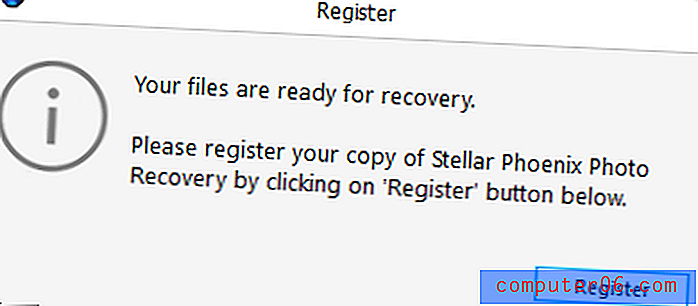
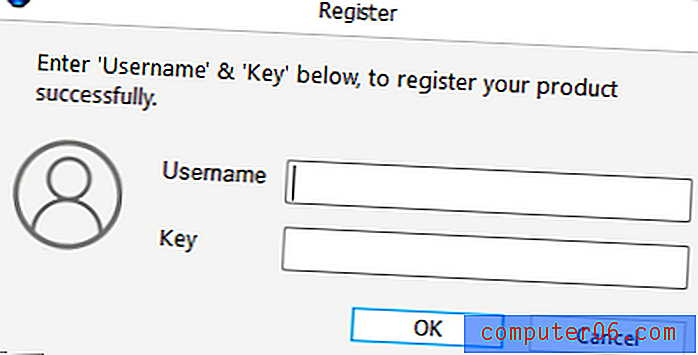
Uwaga JP: W przypadku, gdy oprogramowanie zostało już zakupione. Warto zauważyć, że do aktywacji pełnej wersji potrzebujesz zarówno nazwy użytkownika, jak i ważnego klucza. Informacje te można znaleźć w wiadomości e-mail wysłanej przez Stellar Phoenix po dokonaniu zakupu.
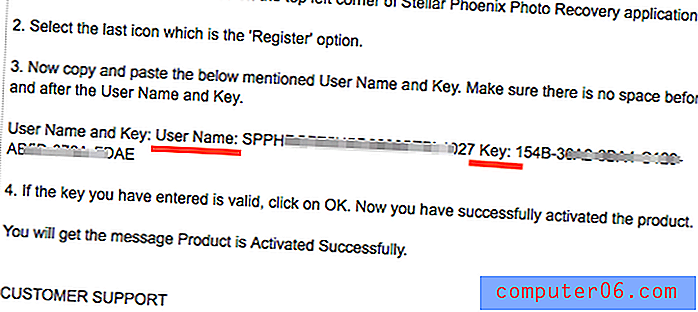
(Wiadomość e-mail z przewodnikiem krok po kroku, jak zarejestrować produkt. Zobacz nazwę użytkownika i klucz w kroku 3, ale wyświetlona tutaj nazwa użytkownika nie ma żadnego sensu).
Jak długo trwa skanowanie?
Ze względu na charakter odzyskiwania danych długość skanu zwykle zależy od tego, jak duży jest nośnik pamięci i jak bardzo dane są uszkodzone. Karta pamięci o pojemności 8 GB może być skanowana o wiele szybciej niż dysk twardy o pojemności 500 GB, nawet jeśli jest to dysk SSD, taki jak ten, którego używam na komputerze testowym. Skanowanie standardowego dysku twardego 500 GB (HDD) opartego na talerzach byłoby znacznie wolniejsze, ale tylko dlatego, że prędkość odczytu danych z dysku twardego jest również wolniejsza.
Skanowanie mojej karty pamięci Class 10 8 GB (FAT32) podłączonej przez czytnik kart USB 2.0 zajęło średnio 9 minut, chociaż różniło się to o minutę lub dwie w zależności od skanowanych typów plików. Skanowanie mojego 500 GB dysku SSD Kingston (NTFS) dla wszystkich możliwych typów plików zajęło 55 minut, podczas gdy skanowanie 16 GB wymiennego napędu USB (FAT32) podłączonego do portu USB 3.0 dla tych samych typów plików zajęło mniej niż 5 minut.
Bliższe spojrzenie na Stellar Photo Recovery
Na pierwszy rzut oka oprogramowanie do odzyskiwania zdjęć wygląda jak nowoczesny, dobrze zaprojektowany program, który zwraca uwagę na interfejs użytkownika. Istnieje kilka prostych opcji obejmujących główne funkcje programu oraz pomocne podpowiedzi wyjaśniające każdą opcję po najechaniu kursorem na każdy przycisk.
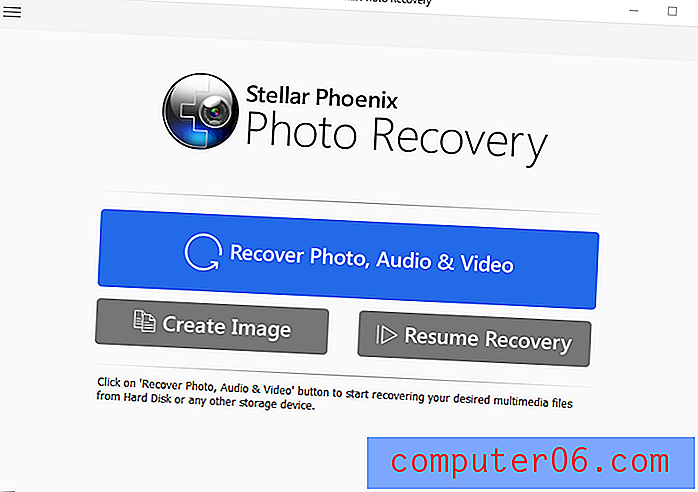
Sprawy stają się coraz bardziej zagmatwane, kiedy zaczniesz pracę z oprogramowaniem. Na poniższej liście napędów rozróżnienie między dyskiem lokalnym a dyskiem fizycznym wskazuje rodzaj skanowania, które zostanie przeprowadzone - jeden na podstawie istniejącej struktury plików (dysk lokalny) lub skanowanie dysku sektor po sektorze (fizyczny) Dysk) - chociaż nie jest od razu jasne, który jest który.
To zamieszanie potęguje fakt, że Stellar Phoenix Photo Recovery wydaje się myśleć, że mam dysk twardy (bez tytułu) 750 GB, jak wymieniono w sekcji Dysk fizyczny - ale nie mam go zainstalowanego i nigdy nawet nie posiadałem dysk tego określonego rozmiaru.
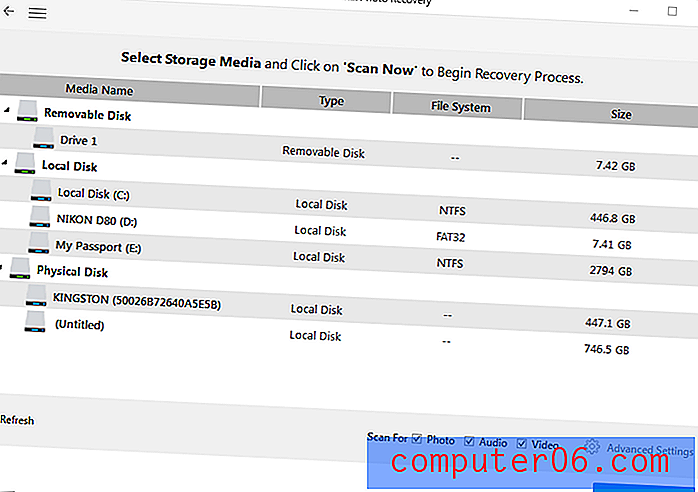
Co bardziej zaskakujące, w rzeczywistości pozwoliło mi zeskanować tajemniczy dysk i znalazło obrazy, o których wiem, że należą do mnie! Sam zbudowałem ten komputer i wiem, że taki dysk nie jest zainstalowany, ale w wynikach skanowania jest zdjęcie, które zrobiłem Rogatemu Perkozowi.
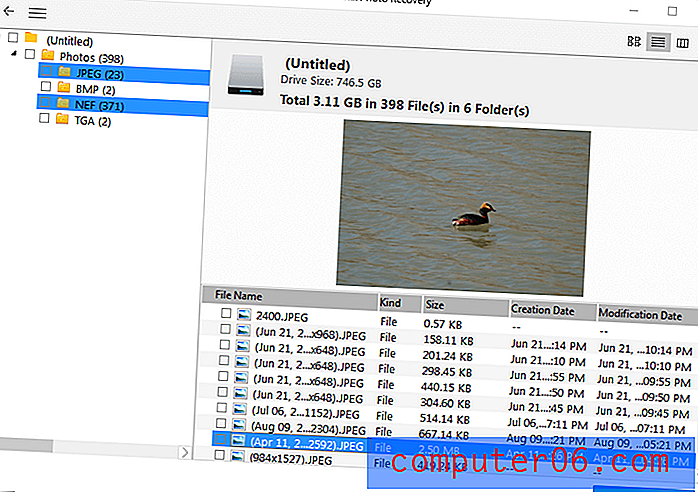
To nie jest najlepszy początek, ale przejdźmy przez proces testowania, aby zobaczyć, jak dobrze sobie radzi podczas operacji odzyskiwania na prawdziwych nośnikach pamięci.
Główne testy odzyskiwania
Na szczęście dla mnie i moich danych zwykle jestem dość ostrożny z tym, jak radzę sobie z przechowywaniem plików i kopiami zapasowymi. Trudno mi było docenić wartość kopii zapasowych, ale pozwoliłeś, aby coś takiego przydarzyło się tylko raz.
Aby więc zreplikować niektóre scenariusze, w których chcesz użyć Photo Recovery, przygotowałem trzy różne testy:
- W połowie wypełniona karta pamięci aparatu, która została wcześniej sformatowana;
- Folder pełen multimediów, który został usunięty z zewnętrznego napędu USB;
- I podobny folder usunięty z wewnętrznego dysku mojego komputera.
Test 1: Nadpisana karta pamięci aparatu
Praca z wieloma różnymi, ale podobnie wyglądającymi kartami pamięci może ułatwić przypadkowe sformatowanie i rozpoczęcie fotografowania z niewłaściwą kartą. Jest to najtrudniejszy test oprogramowania do odzyskiwania danych, ponieważ wymaga wyszukiwania czegoś więcej niż tylko pozornie pustej przestrzeni dyskowej.
Użyłem karty pamięci 8 GB ze starej lustrzanki cyfrowej Nikon D80, która zawierała 427 zdjęć, wykorzystując około połowę dostępnego miejsca. Przed ostatnią rundą użytkowania karta została wypełniona zdjęciami, które przesłałem na komputer, a następnie sformatowano ponownie przy użyciu menu ekranowych aparatu.
Wystarczyło wsunąć kartę do czytnika kart Kingston, aby Stellar Phoenix Photo Recovery mógł ją zidentyfikować i zaoferować opcję rozpoczęcia skanowania.
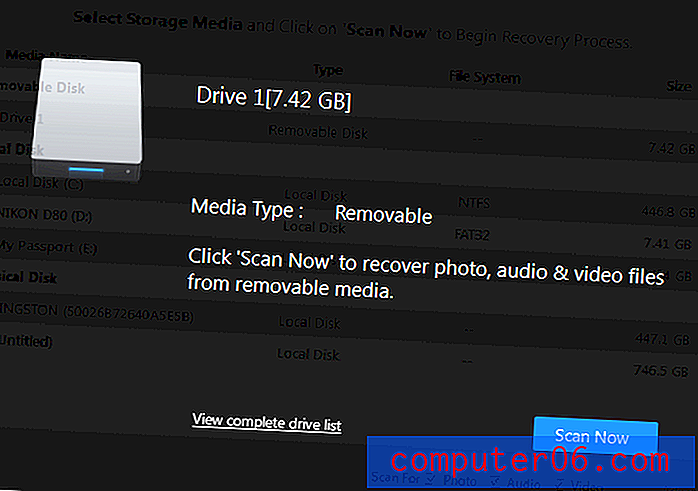
Stellar Photo Recovery udało się znaleźć w sumie 850 plików, choć to 427, które mają być obecnie na karcie. Podczas skanowania rzekomo pustego miejsca w pamięci znaleziono pozostałe 423 pliki, z których niektóre pochodziły z końca ubiegłego roku. Wygląda na to, że żadne miejsce do przechowywania danych, które zostało zastąpione nowymi zdjęciami, nie mogło wyodrębnić z niego starszych danych, chociaż może to zrobić bardziej wydajne oprogramowanie do odzyskiwania.
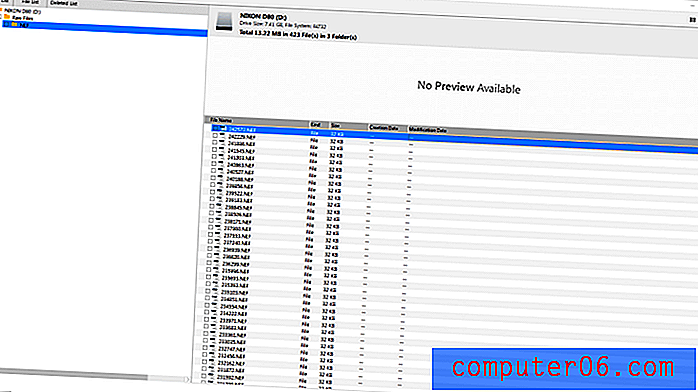
Jednym z problemów, które znalazłem podczas sortowania wyników skanowania, było to, że nie było możliwości wybrania wielu plików jednocześnie, mimo że mogłem przywrócić wszystko na karcie, wybierając cały folder po lewej stronie. Gdybym chciał przywrócić tylko 300 z 423 usuniętych plików, musiałbym wybrać każdy z osobna, co szybko stałoby się denerwujące.
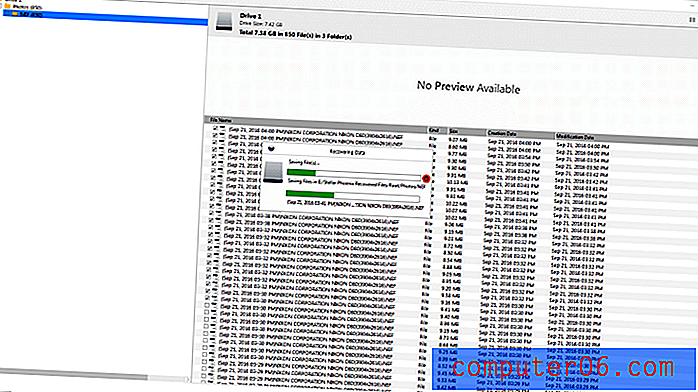
Do tej pory wszystko wyglądało dobrze. Przeskanował moje media, znalazł pliki, które można odzyskać, a proces odzyskiwania był stosunkowo szybki. Jednak sprawy zaczęły się nie udać, gdy tylko otworzyłem folder, w którym zapisałem odzyskane pliki. Wybrałem tylko kilka plików .NEF (pliki obrazów RAW specyficzne dla firmy Nikon) do przetestowania procesu odzyskiwania, a oto, co znalazłem w folderze docelowym:
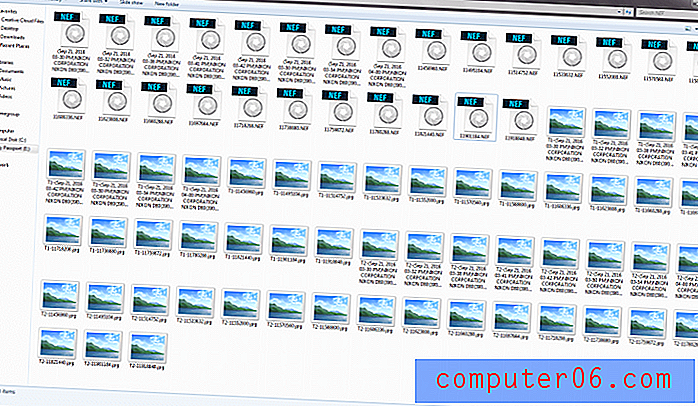
Ilekroć robię zdjęcia lustrzanką, fotografuję w trybie RAW. Jak większość fotografów będzie wiedziała, pliki RAW są zwykłym zrzutem cyfrowej informacji z czujnika aparatu i zapewniają znacznie większą elastyczność w procesie edycji w porównaniu do fotografowania w formacie JPEG.
W rezultacie nigdy nie robię zdjęć w trybie JPEG, ale w folderze było więcej plików JPEG niż plików RAW. Żadne pliki JPEG nie zostały wymienione w procesie skanowania i odzyskiwania, a jednak pojawiły się w folderze. W końcu zdałem sobie sprawę, że Stellar Phoenix Photo Recovery 7 wyodrębniał pliki podglądu JPEG, które są osadzone w plikach NEF, mimo że nie mam z nimi żadnego zastosowania i zazwyczaj są one niedostępne.
Pomimo możliwości dokładnego określenia formatu RAW specyficznego dla Nikona podczas procesu skanowania, żaden z odzyskanych plików nie był użyteczny. Podczas próby otwarcia odzyskanych plików NEF program Photoshop wyświetlił komunikat o błędzie i nie mógł kontynuować.
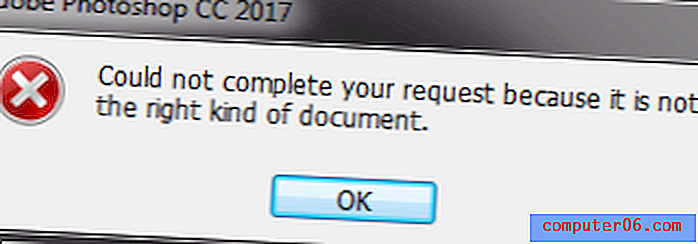
Pliki JPEG również nie mogły zostać otwarte za pomocą przeglądarki zdjęć Windows.
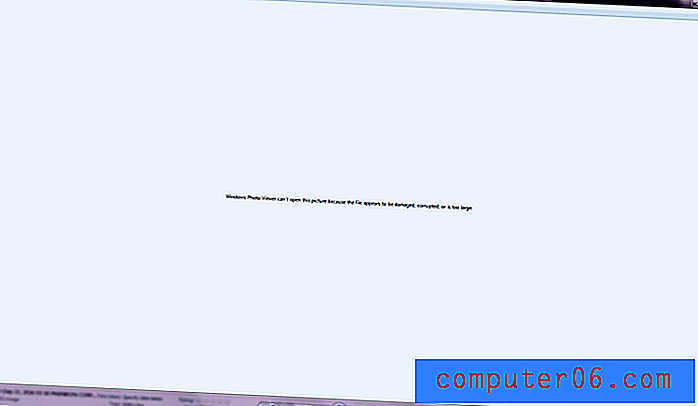
Kiedy próbowałem otworzyć pliki JPEG w Photoshopie, nadal nie działały.
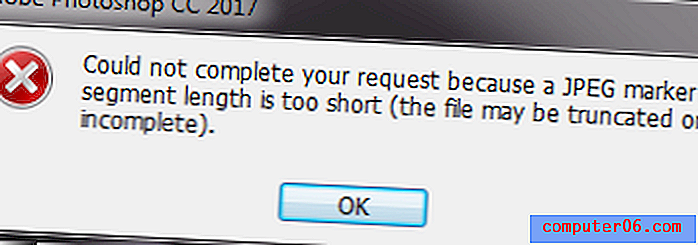
Nie trzeba dodawać, że był to dość rozczarowujący wynik, nawet dla kogoś takiego jak ja, który wie, że odzyskiwanie danych może być emocjonalną przejażdżką kolejką górską. Na szczęście jest to tylko test i nie groziło mi żadne ryzyko utraty danych, więc mogłem podejść do tej sytuacji ze spokojnym umysłem i przeprowadzić trochę badań, aby dowiedzieć się, co może powodować te problemy.
Po kilku kopaniach na stronie Stellar dowiedziałem się, że można nauczyć oprogramowanie rozpoznawania nowych typów plików, pokazując wystarczającą liczbę funkcjonalnych przykładów. Mimo że wydawało się, że nie ma problemu z rozpoznaniem moich plików RAW specyficznych dla Nikona podczas fazy skanowania, postanowiłem spróbować i zobaczyć, czy to pomoże.
Ten proces jest obsługiwany w sekcji Preferencje programu i ma kilka opcji.
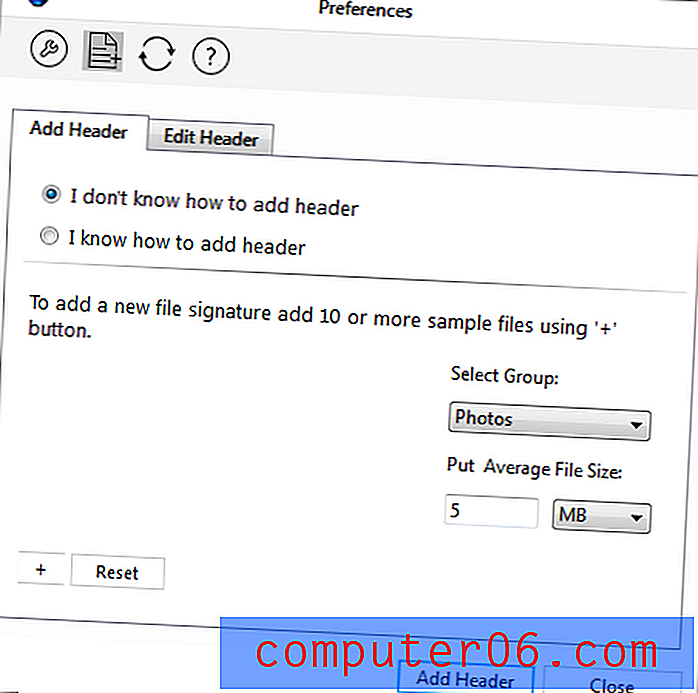
Jeśli jesteś oddanym technikiem odzyskiwania danych, możesz użyć sekcji „Wiem, jak dodać nagłówek”, ale nie rozumiem tego.
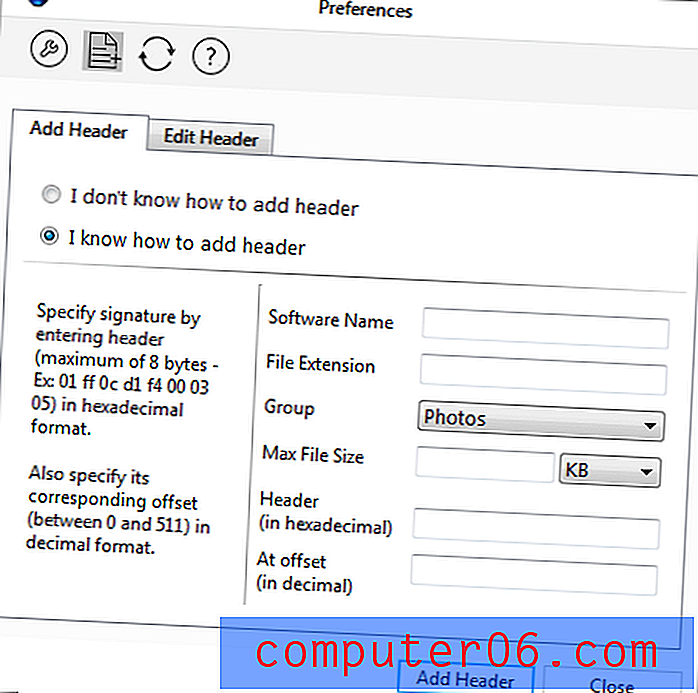
Zamiast tego zdecydowałem się użyć opcji „Nie wiem” i dałem jej 10 różnych działających plików .NEF, aby zobaczyć, co się stanie, oszacowałem średni rozmiar pliku i kliknąłem „Dodaj nagłówek”.
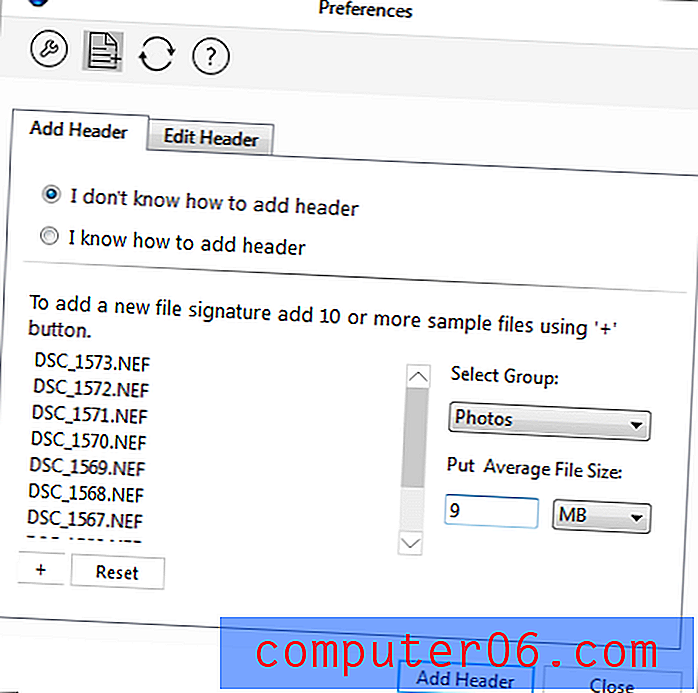
Wybrałem „Dodaj nowy nagłówek mimo wszystko”.
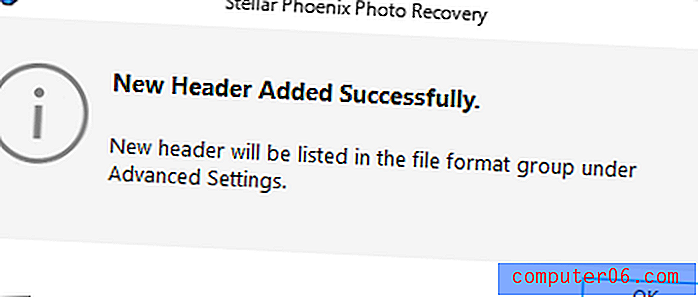
Poszedłem sprawdzić listę formatów plików iz jakiegoś powodu nie rozumiem, wszystkie typy plików wbudowane w oprogramowanie zawierały „dokładny rozmiar”, mimo że żaden z nich nigdy nie miałby ustalonego rozmiaru. Być może jest to jakiś niuans oprogramowania, którego nie rozumiem, lub może błąd, ponieważ mój dodany wpis NEF znajdował się na liście ze średnim rozmiarem pliku, który podałem zamiast „dokładnego rozmiaru”.
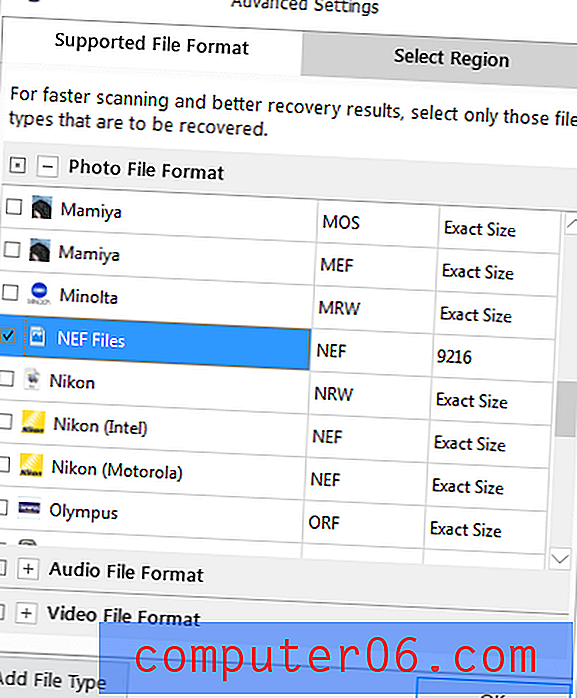
Ponownie wykonałem proces skanowania na tej samej karcie pamięci, tyle że zacząłem od użycia listy napędów zamiast opcji automatycznego odtwarzania. Ta zmiana była konieczna, aby móc uzyskać dostęp do sekcji Ustawienia zaawansowane, aby ustawić wyszukiwanie tylko plików o właśnie utworzonym typie. Co dziwne, tym razem skanowanie trwało dłużej, mimo że szukał tylko jednego typu pliku, ale mogło to być spowodowane skanowaniem niestandardowego typu pliku, który dodałem.
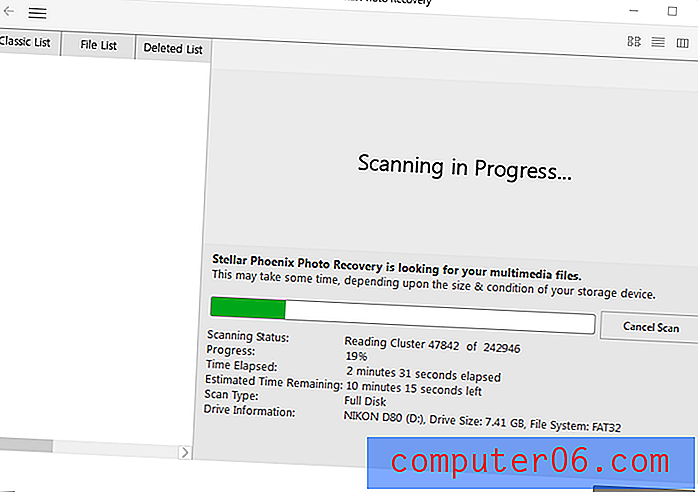
Niestety nie było to bardziej skuteczne niż poprzednia próba. Otrzymałem 423 pliki po 32 KB każdy - odpowiednią liczbę plików zidentyfikowano podczas pierwszego skanowania, ale rozmiar pliku był zdecydowanie zbyt mały i spójny, aby był poprawny.
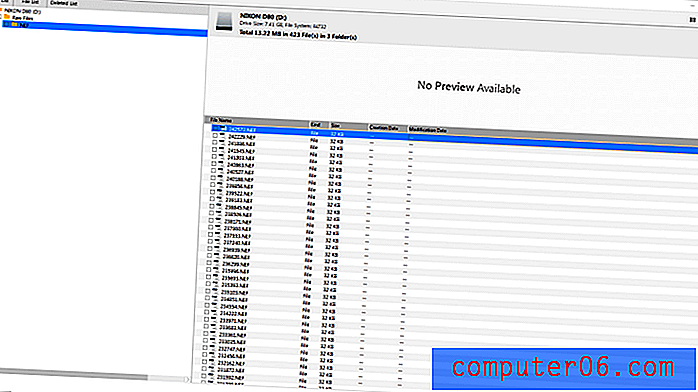
Ale po zaskakujących wynikach pierwszej próby odzyskania warto było przetestować, co oprogramowanie faktycznie wyświetli w systemie Windows, gdy je odzyskam. Co równie zaskakujące, wynik okazał się dokładnie taki, jak pokazano w wynikach skanowania, ale żaden z plików nie był użyteczny i nie dał tego samego komunikatu o błędzie w Photoshopie, jak wcześniej.
W trosce o dokładność wróciłem i powtórzyłem te same czynności, ale tym razem wybrałem pozycję Dysk lokalny dla karty pamięci zamiast pozycji Dysk wymienny. Z jakiegoś powodu dał mi to nieco inny proces skanowania. Tym razem poprawnie zidentyfikował istniejące pliki na karcie pamięci, ponieważ zauważysz różnicę między dwoma zrzutami ekranu w wierszu „Znaleziono przedmioty”.
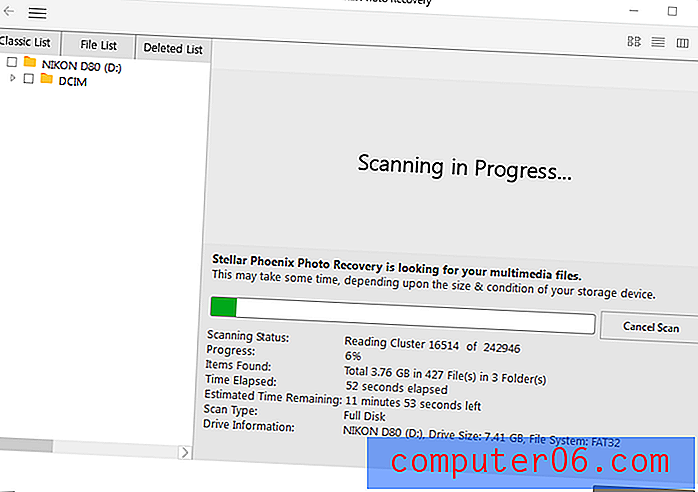
Niestety, pomimo nieco odmiennego interfejsu i metody uruchamiania, skanowanie nie zakończyło się powodzeniem niż pierwsze. Zamiast tego po prostu znalazł te same bezużyteczne pliki .NEF o wielkości 32 KB, z poprzedniej próby oprócz istniejących plików.
W końcu zmuszony jestem stwierdzić, że Stellar Phoenix Photo Recovery 7 nie jest bardzo dobry do przywracania sformatowanych kart pamięci.
Uwaga JP: Zdecydowanie rozczarowuje fakt, że Photo Recovery 7 cierpi w tym teście wydajności. W rzeczywistości przeczytałem kilka innych autentycznych recenzji Stellar Phoenix Photo Recovery (głównie starszych wersji), a wiele z nich wskazuje również, że program nie jest dobry w odzyskiwaniu obrazów wektorowych i plików RAW z aparatu. Spencer Cox dokonał przeglądu programu w PhotographyLife, stwierdzając, że starsza wersja Stellar Photo Recovery zawiodła w odzyskiwaniu zdjęć ze swojego Nikona D800e. Następnie zaktualizował swoją recenzję niedawno, stwierdzając, że najnowsza wersja 7.0 rozwiązała problem i teraz działa dobrze. Na podstawie zrzutów ekranu, które opublikował, wygląda na to, że korzystał z wersji Mac Photo Recovery 7, co prowadzi mnie do przekonania, że wersja Windows jeszcze się nie poprawiła.
Test 2: Usunięty folder na zewnętrznym napędzie USB
Ten test był stosunkowo prosty. Ten pendrive 16 GB jest używany od dłuższego czasu, a ja dodałem folder testowy z kilkoma zdjęciami JPEG, niektórymi plikami obrazów NEF RAW i kilkoma filmami mojego kota Juniper. „Przypadkowo” go usunąłem i uruchomiłem ten sam protokół testowy, co w pierwszym teście. Dysk został poprawnie wykryty po podłączeniu go i ułatwił skanowanie.
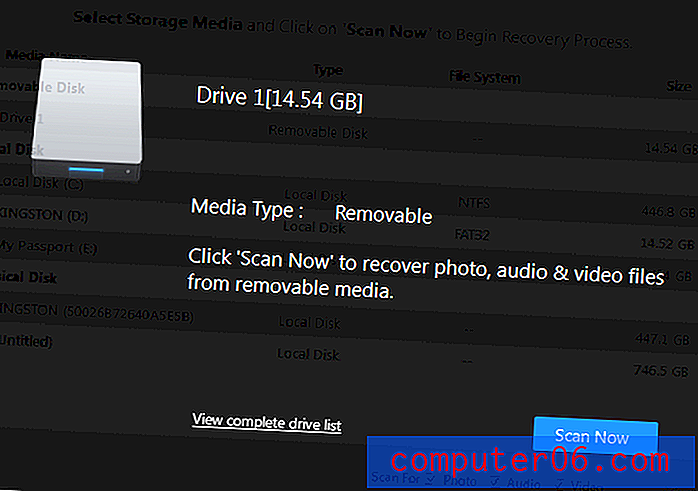
Wszystko wydawało się działać poprawnie i znalazło każdy plik, który zawarłem w folderze testowym podczas procesu skanowania - a także kilka dodatkowych tajemniczych plików NEF.

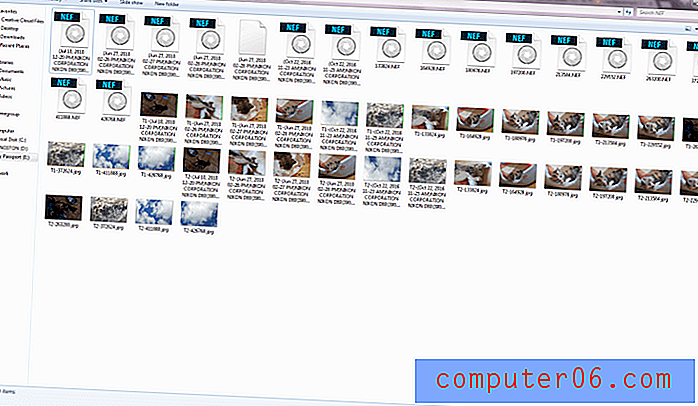
Sprawdzanie wyników procesu odzyskiwania pokazało mi podobny zestaw wyodrębnionych podglądów JPEG w folderze NEF, chociaż tym razem wszystkie pliki oprócz jednego można otworzyć i odczytać w Photoshopie.
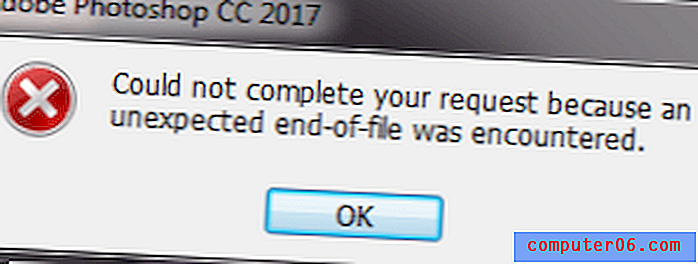
Pliki wideo działały poprawnie bez problemu. Ogólnie rzecz biorąc, jest to całkiem dobry wskaźnik sukcesu i nieskończenie lepszy niż test na zastąpioną kartę pamięci. Teraz do ostatniego testu!
Uwaga JP: Właściwie nie jestem zaskoczony, że Stellar Photo Recovery 7 przeszedł testy ???? Ponieważ gdyby tak się nie stało, firma nie ma żadnego powodu, aby program był komercyjny. Na rynku dostępnych jest kilkadziesiąt nieodinstalowanych narzędzi, które mogą wykonać tę pracę, często za darmo. Jedną z zalet, które Stellar Phoenix pokazuje, moim skromnym zdaniem, jest doskonała zdolność podglądu znalezionych plików, zwłaszcza plików wideo i audio - co uczyniłoby proces identyfikacji pliku stosunkowo łatwym. Do tej pory nie znalazłem żadnych darmowych programów, które mogłyby to osiągnąć.
Test 3: Usunięty folder na dysku wewnętrznym
Po sukcesie testu napędu USB, miałem duże nadzieje na wyniki tego końcowego procesu odzyskiwania. Skanowanie całego dysku 500 GB pod kątem wszystkich typów plików jest procesem powolnym, mimo że mam dysk półprzewodnikowy, który jest w zasadzie dyskiem o dużej pojemności. Podlega on jednak znacznie większej liczbie losowych odczytów i zapisów, co może spowodować sytuację bliższą nieudanego testu karty pamięci.
Niestety, chociaż możliwe jest skanowanie określonych części dysku na podstawie ich numeru sektora, nie ma sposobu, aby po prostu poprosić program o sprawdzenie ostatnio usuniętych plików, więc musiałem przeskanować cały dysk. To wygenerowało wiele niepomocnych wyników, takich jak obrazy z internetu, które były w moich tymczasowych plikach internetowych i są regularnie usuwane bez mojej wiedzy.
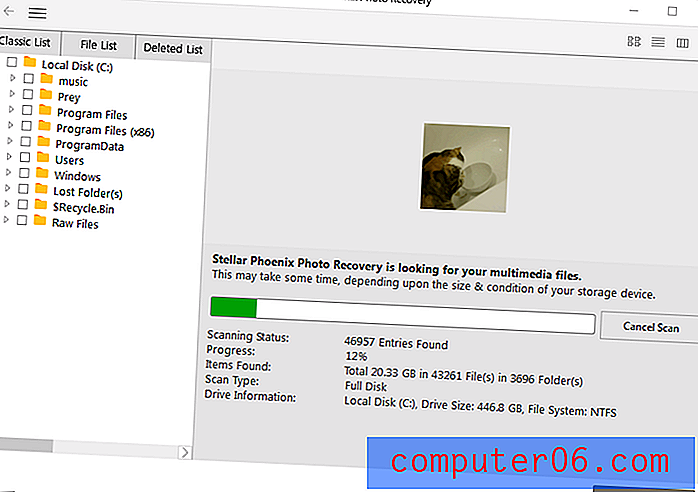
Ta metoda skanowania również nie zapewnia szacowanego czasu ukończenia, chociaż może to być po prostu spowodowane faktem, że ten dysk jest największym, jaki skanowałem.
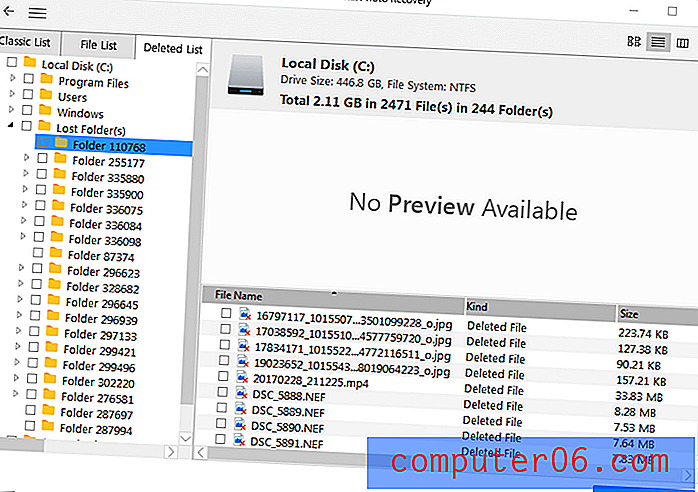
Sortowanie wyników zajęło trochę czasu, ale w końcu udało mi się znaleźć pliki, które chciałem zapisać, korzystając z obszaru „Utracone foldery” w sekcji „Lista usuniętych”. Każdy plik, który usunąłem, był na liście, ale żadnego z nich nie można poprawnie odzyskać. Dziwnie, niektóre pliki JPEG wydawały się zostać zastąpione innymi plikami z moich internetowych plików tymczasowych.
Po drugim nieudanym teście jestem zmuszony stwierdzić, że Photo Recovery 7 najlepiej nadaje się jako zwykła funkcja „cofania usunięcia” w skrajnie ograniczonym zestawie okoliczności, a nie jako kompletne rozwiązanie do odzyskiwania danych.
Uwaga JP: mam ten sam wniosek po przetestowaniu Stellar Photo Recovery na Macu. Po pierwsze, w przeciwieństwie do innych programów do odzyskiwania, które oferują tryb szybkiego skanowania, Stellar Phoenix ma tylko jeden tryb skanowania, tj. Głębokie skanowanie. Dlatego ból jest po prostu czekaniem na zakończenie skanowania.
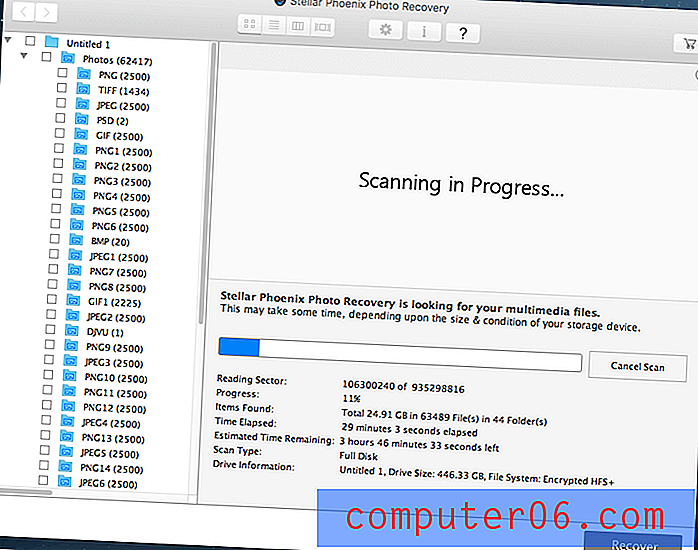
Testując wersję Mac na moim MacBooku Pro, skanowałem tylko 11% po pół godzinie
Na przykład na moim komputerze Mac z dyskiem SSD 500 GB ukończenie skanowania zajęłoby 5 godzin (powyższy zrzut ekranu). Mój komputer Mac może wypalić się, uruchamiając program przez tak długi czas, ponieważ procesor jest nadmiernie wykorzystywany przez aplikację. I tak, mój MacBook Pro się przegrzewa.
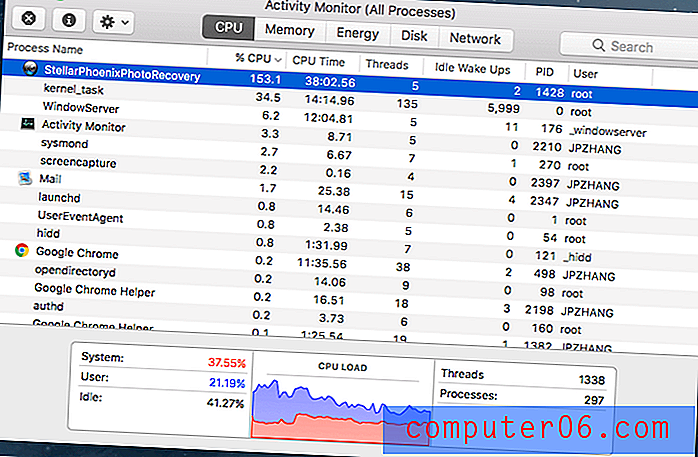
Stellar Phoenix Photo Recovery nadmiernie zużywa zasoby systemowe mojego komputera Mac
Dlatego z góry przerwałem skanowanie, mając nadzieję, że uzyskam szybki przegląd jego wydajności. Pierwsze wrażenie, jakie mam, polega na tym, że wiele śmieciowych obrazów znajduje się na liście, co sprawia, że bardzo trudno jest znaleźć te, które chciałem zobaczyć i odzyskać (chociaż znalazłem). Zauważyłem też, że wszystkie nazwy plików zostały zresetowane do losowych cyfr.
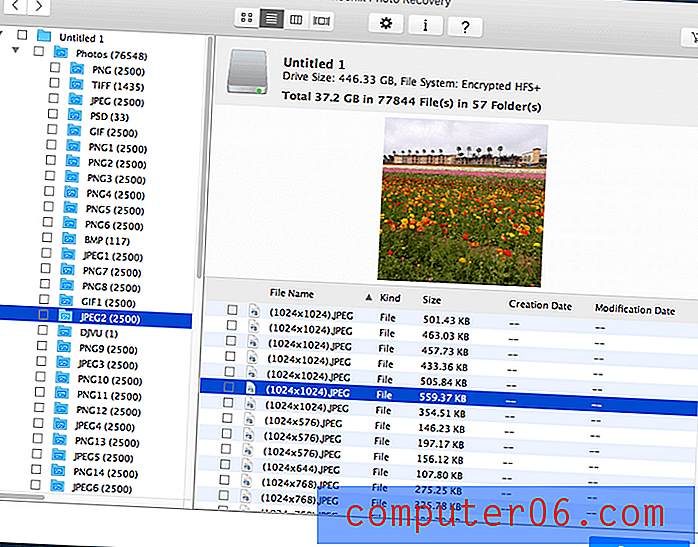
Oprogramowanie do odzyskiwania zdjęć faktycznie znalazło niektóre zdjęcia, które usunąłem, w tym ten, który zrobiłem w The Flower Fields, Carlsbad, Kalifornia
Przyczyny moich ocen
Skuteczność: 3, 5 / 5
Jako niezwykle podstawowa funkcja „przywracania” dysków wymiennych program ten jest odpowiedni. Byłem w stanie odzyskać ostatnio usunięte pliki podczas jednego z trzech moich testów i był to najprostszy. Podczas pierwszego testu nie byłem w stanie przywrócić plików multimedialnych ze sformatowanej karty pamięci, a ostatni test podstawowego napędu również nie przywrócił plików, które usunąłem zaledwie godzinę wcześniej.
Cena: 3/5
Za 49, 99 USD Stellar Phoenix Photo Recovery nie jest najdroższym programem do odzyskiwania danych na rynku, ale też nie jest najtańszym. Ma bardzo ograniczony przypadek użycia i zdecydowanie możesz znaleźć lepszą wartość dla swoich pieniędzy w programie, który odzyskuje wszystkie rodzaje danych, nie tylko pliki multimedialne.
Łatwość użycia: 3/5
Tak długo, jak wykonujesz prostą funkcję przywracania na zewnętrznym urządzeniu magazynującym, proces jest stosunkowo płynny i prosty. Ale jeśli znajdziesz się w bardziej skomplikowanej sytuacji, tak jak w przypadku testu karty pamięci, będziesz potrzebować silnej znajomości obsługi komputera i umiejętności rozwiązywania problemów, aby właściwie zrozumieć sytuację.
Wsparcie: 3, 5 / 5
Wsparcie w programie znajduje się podstawowy plik pomocy, ale ogranicza się do opisania funkcji każdego aspektu programu, a nie do faktycznego rozwiązywania problemów. Sprawdzanie witryny Stellar Data Recovery w celu uzyskania dodatkowych informacji dostarczyło mi zestaw źle napisanych artykułów, które często były nieaktualne. Dodatkowe artykuły z bazy wiedzy nie były bardzo pomocne.
JP skontaktował się również z zespołem wsparcia przez telefon, e-mail i czat na żywo. Zadzwonił do dwóch numerów wymienionych na stronie internetowej Stellar Phoenix. Odkrył, że numer +1 877 znajdujący się w prawym górnym rogu faktycznie dotyczy usług odzyskiwania danych, a prawdziwy numer pomocy można znaleźć na stronie pomocy technicznej. Wszystkie trzy kanały wsparcia odpowiedziały na zapytania JP, ale ich pomoc wymaga dalszej oceny, ponieważ wciąż czeka na odpowiedź e-mail.
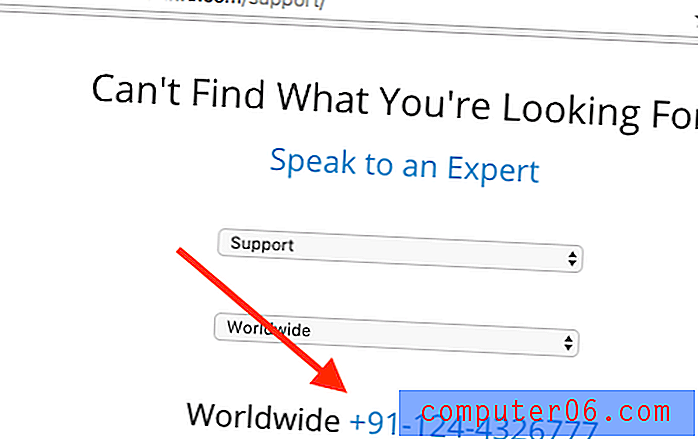
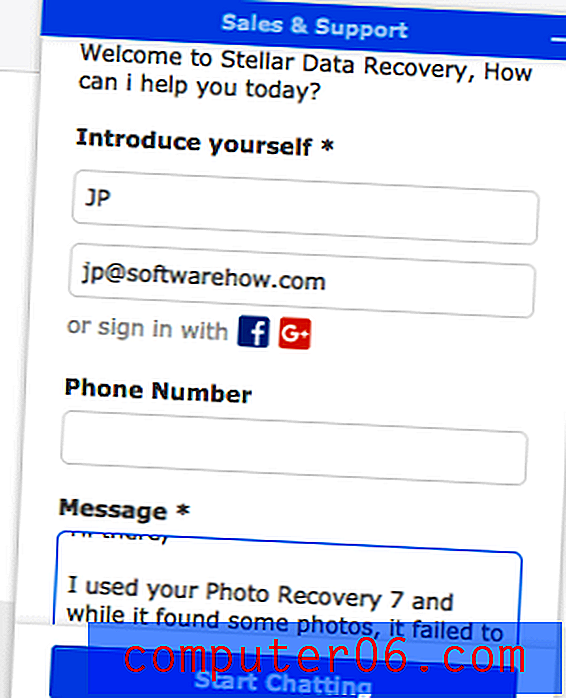
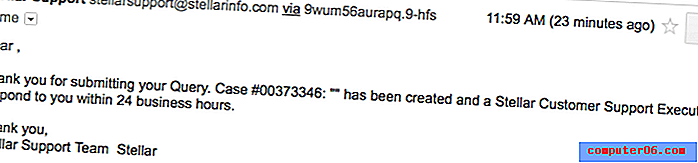
Alternatywy dla Stellar Photo Recovery
Recuva Pro (tylko Windows)
Za 19, 95 USD Recuva Pro robi wszystko, co może zrobić Stellar Photo Recovery - i więcej. Nie jesteś ograniczony tylko do odzyskiwania plików multimedialnych i możesz głęboko przeskanować nośnik pamięci w poszukiwaniu śladów plików, które zostały już nadpisane. Nadal nie masz gwarancji powodzenia odzyskiwania, a interfejs użytkownika zdecydowanie pozostawia wiele do życzenia, ale warto to sprawdzić. Istnieje również nieco bardziej ograniczona bezpłatna opcja, która może odzyskać twoje pliki!
Uneraser (tylko Windows)
Nie miałem okazji osobiście korzystać z tego oprogramowania, ale wygląda na to, że warto spróbować. Co zabawne, obsługuje nawet starożytny interfejs wiersza poleceń DOS, chociaż obsługuje również najnowsze wersje systemu Windows. Dostępna jest wersja bezpłatna i wersja Pro za 39, 99 USD, chociaż wersja bezpłatna pozwala skanować i odzyskiwać tylko jeden plik na sesję.
Disk Warrior (tylko Mac)
Disk Warrior zapewnia bardziej wszechstronny i przyjazny dla użytkownika zestaw narzędzi do pracy z uszkodzonymi dyskami i usuniętymi plikami. Jest droższy niż Stellar Photo Recovery, ale pozwala odzyskać dowolny typ pliku i ma wiele bezpłatnych dodatkowych narzędzi do zarządzania dyskami i danymi dołączonych do zakupu.
Wniosek
Jeśli szukasz solidnego rozwiązania do odzyskiwania multimediów, Stellar Photo Recovery nie jest najlepszą dostępną opcją. Jeśli szukasz prostej funkcji „przywracania”, która pozwoli ci przypadkowo przywrócić pliki, które usunąłeś z urządzeń zewnętrznych, to oprogramowanie wykona zadanie - pod warunkiem, że nie dopiszesz urządzenia do zapisywania żadnych danych przed otrzymaniem szansa na wykorzystanie.
Nie ma systemu monitorowania, który śledzi ostatnio usunięte pliki, co może sprawić, że odzyskanie nawet kilku plików będzie długim procesem na dużych woluminach. Jeśli chcesz pracować tylko z małymi zewnętrznymi woluminami pamięci, jest to szybkie i funkcjonalne rozwiązanie, ale istnieją inne programy do odzyskiwania, które zapewniają bardziej wszechstronne funkcje.
Wypróbuj Stellar Photo Recovery
0/5 (0 recenzji)


